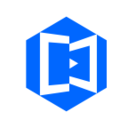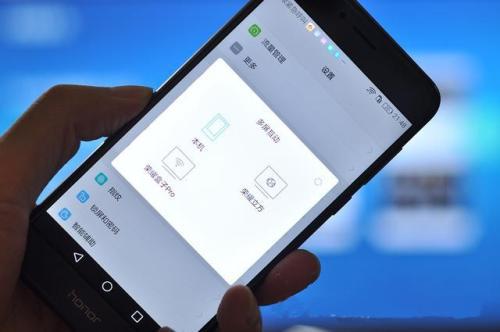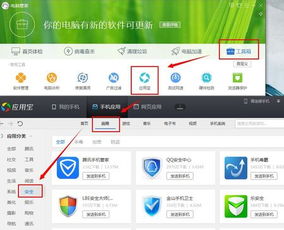腾讯会议如何进行线上笔试?
在现代科技的推动下,线上考试模式逐渐成为各大企业和教育机构的首选。腾讯会议作为一款广泛使用的在线协作工具,也被广泛应用于线上笔试中。那么,腾讯会议线上笔试究竟如何进行呢?下面,我将详细介绍这一过程的各个方面,让您轻松了解线上笔试的全过程。
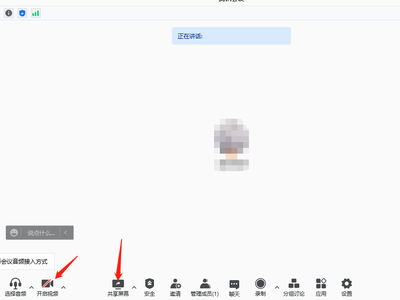
准备工作
首先,进行腾讯会议线上笔试前,考生需要做一些必要的准备工作。
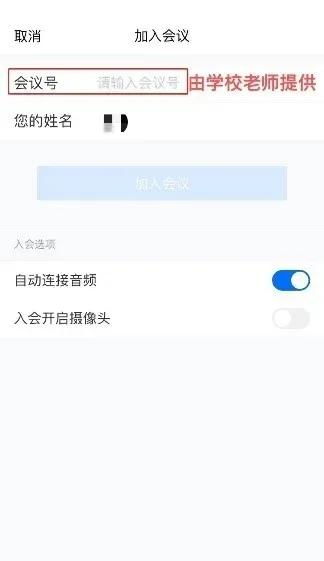
1. 设备检查:确保您的电脑、平板或智能手机等电子设备能够正常运行,并且具有稳定的网络连接。这是因为线上笔试依赖于网络,不稳定的网络可能导致考试中断或无法正常进行。
2. 软件安装:考生需要提前下载并安装腾讯会议客户端。腾讯会议支持Windows、Mac、iOS和Android等多种操作系统,您可以通过其官方网站下载相应版本的软件。
3. 账号注册:如果还没有腾讯会议账号,考生需要注册一个。注册过程非常简单,通常只需要提供基本的个人信息,如姓名、邮箱等。
考试组织
在考生准备的同时,考试组织者也需要进行一些准备工作。
1. 创建会议:教师或考试组织者需要提前在腾讯会议中创建一个会议,并设置好会议的开始和结束时间。为了确保考试的安全性,可以设置会议密码,限制参会人员。
2. 权限设置:在会议设置中,组织者可以开启“入会开启摄像头”等功能,并要求考生使用真实姓名+考号进行登录,以便监考人员确认身份。
3. 监考安排:为了保证考试的公正性,可以安排监考人员通过视频监控考生的考试环境。监考人员应提前熟悉腾讯会议的使用,确保在考试过程中能够及时应对突发情况。
考试流程
考试当天,考生需要按照以下步骤进行:
1. 登录会议:考生在规定的时间内登录腾讯会议,输入会议号和密码加入会议。此时,请确保您的摄像头和麦克风已经打开,并且调整好摄像头的角度,确保监考人员能够清楚地看到您的面部和考试环境。
2. 身份核验:加入会议后,监考人员会进行身份核验。考生需要手持身份证,将身份证上有照片的一面放在面部右侧,对准摄像头,等待监考员进行面部信息比对。
3. 下载试题:身份核验通过后,监考员会上传考试相关材料。考生点击屏幕下方的“文档”功能,下载考试试题和答题纸。在下载过程中,请确保您的设备有足够的存储空间,并且网络连接稳定。
4. 开始考试:一旦试题和答题纸下载完成,考生就可以开始答题了。在答题过程中,请确保您的摄像头始终开启,以便监考人员能够实时监控您的考试环境。同时,避免使用任何可能被视为作弊的行为,如翻阅书籍、与他人交流等。
5. 提交答卷:考试结束后,考生需要在规定的时间内将答题纸以word文档的形式发送至指定的邮箱。请确保在发送前仔细核对答题纸的内容,确保无误后再提交。
注意事项
在腾讯会议线上笔试过程中,考生还需要注意以下几点:
1. 隐私保护:虽然考试过程中需要开启摄像头和麦克风,但考试组织者应确保不侵犯考生的隐私。考生也可以在考试结束后关闭摄像头和麦克风,以保护自己的隐私。
2. 技术支持:考试期间,应有技术支持人员随时待命,以便及时解决可能出现的技术问题。如果考生在考试过程中遇到任何问题,如网络中断、软件崩溃等,应立即联系技术支持人员寻求帮助。
3. 作弊防范:为了防止作弊行为,考试组织者可以采取多种技术手段和监考人员的监督。例如,可以使用随机试卷、人脸实名核验、电脑摄像头实时监考、定时抓拍等功能。考生应自觉遵守考试规则,不参与任何作弊行为。
4. 心态调整:线上笔试与线下笔试相比,虽然更加便捷,但也存在一定的挑战。考生应提前适应线上考试的环境和流程,调整好自己的心态,以最佳状态迎接考试。
在线考试系统的优势
与传统的线下考试相比,腾讯会议线上笔试具有以下优势:
1. 节省时间和精力:考生无需亲自到场,只需在家中或任何具备网络条件的地方,通过电子设备即可完成考试。这不仅避免了考生因路程、交通等原因而耽误考试,同时也为考试组织者减轻了场地租赁、设备采购等方面的负担。
2. 提高灵活性:考试组织者可以根据需要随时调整考试时间、题型、难度等,以满足不同的考试需求。同时,考生也可以根据自己的时间安排,选择适合自己的考试时段,这无疑大大提高了考试的灵活性和自由度。
3. 增强可扩展性:随着技术的发展和普及,越来越多的考试平台开始支持大规模在线考试。这种考试方式不仅可以容纳更多的考生同时参与,而且可以通过技术手段实现对考生行为的实时监控和记录,从而确保考试的公平性和公正性。
结语
腾讯会议线上笔试作为一种新型的考试方式,已经逐渐被广大考生和考试组织者所接受。通过合理的准备和规划,考生可以轻松应对线上笔试的挑战,取得优异的成绩。同时,考试组织者也应不断优化线上考试的流程
- 上一篇: 魔兽世界如何完成开启界门造物者之座的任务?
- 下一篇: 电脑时间不同步该怎么设置?
-
 解锁高清视界新体验:腾讯会议高清画质视频流,如何助力您的会议效果飙升!资讯攻略10-25
解锁高清视界新体验:腾讯会议高清画质视频流,如何助力您的会议效果飙升!资讯攻略10-25 -
 广东省公务员考试笔试成绩查询方法是什么?资讯攻略11-04
广东省公务员考试笔试成绩查询方法是什么?资讯攻略11-04 -
 微信公益轨迹:轻松查阅腾讯捐赠项目记录资讯攻略11-03
微信公益轨迹:轻松查阅腾讯捐赠项目记录资讯攻略11-03 -
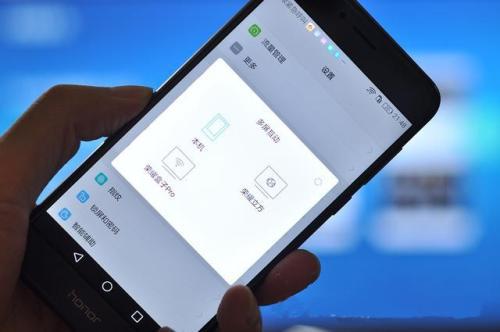 遇到华为手机找不到Zoom应用?这里有解!资讯攻略10-27
遇到华为手机找不到Zoom应用?这里有解!资讯攻略10-27 -
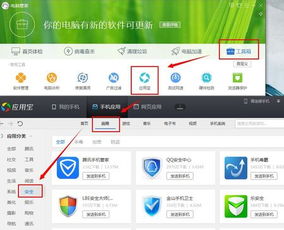 腾讯电脑管家怎样轻松安装VP-EYE(摄像头驱动)?资讯攻略10-29
腾讯电脑管家怎样轻松安装VP-EYE(摄像头驱动)?资讯攻略10-29 -
 【一键解锁】如何轻松将钉钉会议投屏到电视?详细步骤教你秒变大屏办公达人!资讯攻略10-26
【一键解锁】如何轻松将钉钉会议投屏到电视?详细步骤教你秒变大屏办公达人!资讯攻略10-26